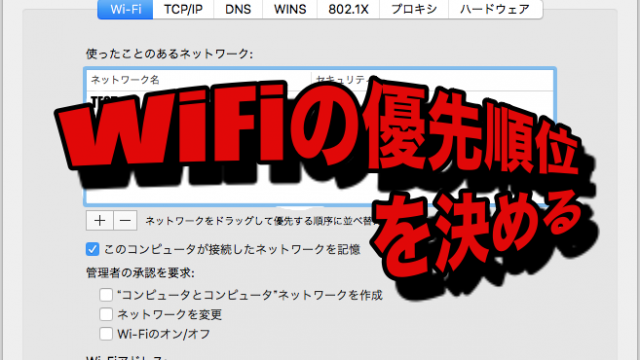パソコンがおかしい
アップデートができない、動きが悪い、何かができない。
そんなパソコンの調子が悪いという時に試してほしい
解決法が1つあります。
それはコマンドプロンプトという機能を使って行う操作になります。
では早速方法を教えます!
コマンドプロンプトととは?というあなたはこちらを見てください。

1. コマンドプロンプトを起動する
まずはコマンドプロンプトを起動します。
画面左下にあるスタートボタンをクリックした後に

「cmd」と入力してください。
するとコマンドプロンプトと表示されます。
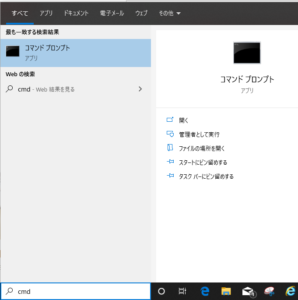
コマンドプロンプトは管理者で起動しないとダメ
このまま「コマンドプロンプト」項目をクリックしても起動しますが、
管理者で起動させないと触ることはできません。
したがって、
キーボードの「ctrl」と「Shift」と「Enter」を同時に押してください。
すると管理者として起動しますか?と聞かれるので「はい」を押してください。
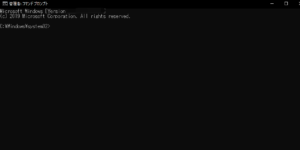
2. 有線接続する
次に調子の悪いパソコンをネットと有線接続をしてください。
有線接続とは?
パソコンをWi-Fiで接続することを無線接続と言います。
有線とはその逆で直接コードをパソコンへ挿入してネットと接続します。
パソコンの右か左か後ろかの側面に「凸」の形をした穴がありませんか?
それが接続口です。
それに対してWi-Fiの機械(ルーター)とは別にモデムと言われる物体がありませんか?フレッツ光の人はNTTのマークがあったりします。
その裏面にパソコンと同じように「凸」がありますので
コードを使ってモデムとパソコンを接続してください。
ネットがつながれば有線接続が成功しました。
3. 修復する命令文を入力する
ではコマンドプロンプトに
調子の悪いパソコンを治すための命令文を入力して行きます。
もしかしたらコピペしたほうが手っ取り早いかもしれません。
またパソコンの種類によっては時間がかかることもあります。
ではこちらが命令文です。
「dism /online /cleanup-image /restorehealth」
と入力しキーボードのEnterを押してください。
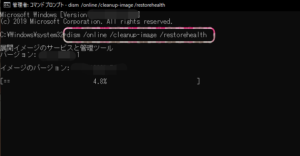
すると調子の悪いパソコンの修復が始まります。
4. 果たして調子の悪いパソコンは治ったのか?
「%」の部分が100%になれば修復完了です。
「修復に失敗しました」と表示されたら
「Shift」ボタンを押しながらパソコンの電源を切ってください。
そうすれば修復が行えるはずです。
まとめ〜もし調子が良くならなかったら?〜
もしこの修復方法を行ってもパソコンの調子が良くならない場合は
パソコンの部品、システムに根本的な壊れがあります。
その時は諦めてパソコン修理屋に持っていくといいでしょう。